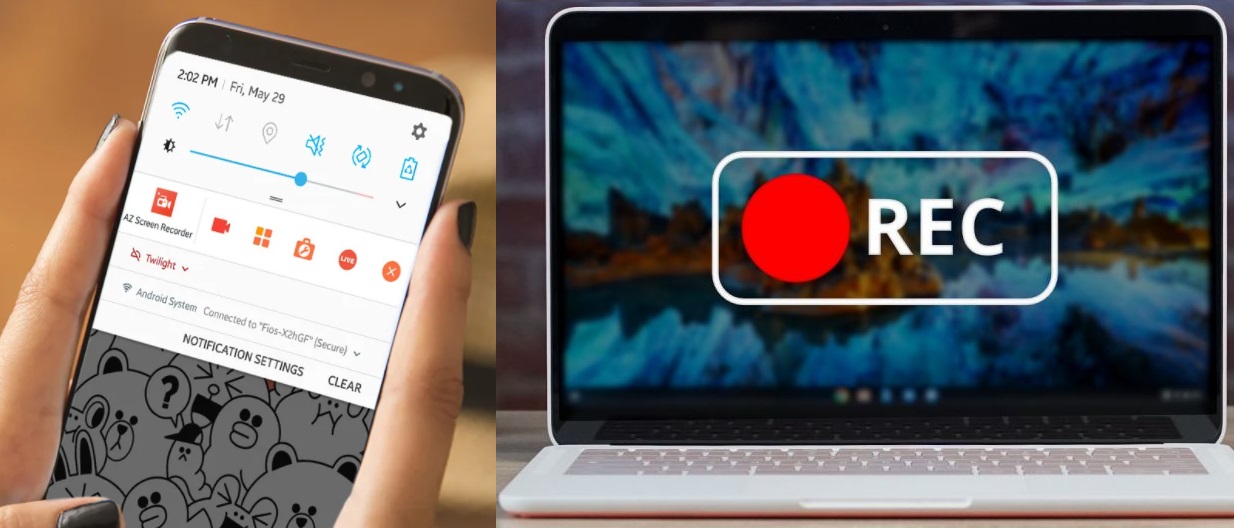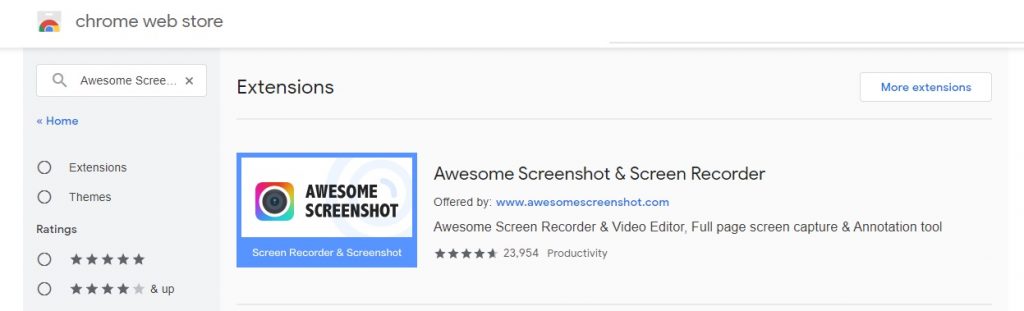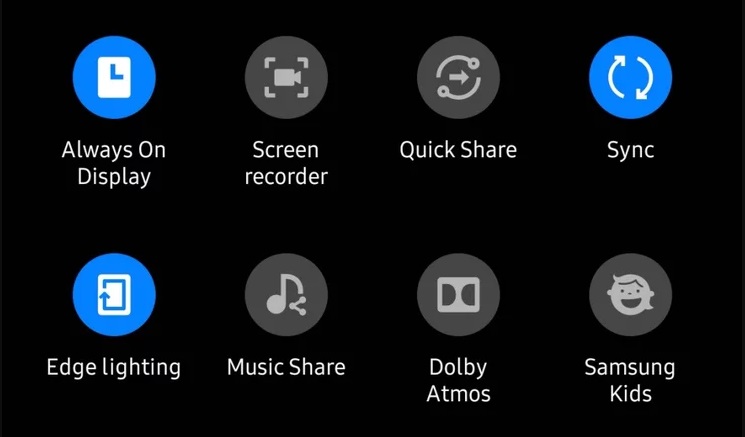Cara Buat Screen Recording Gunakan Laptop atau Handphone
Pada zaman teknologi di hujung jari ini, kita sangat bergantung kepada penggunaan laptop dan handphone bagi berkongsi maklumat atau menyimpan informasi penting.
Oleh sebab itu, screen record juga merupakan antara feature yang perlu kita ketahui dan sangat berguna bagi semua sama ada yang bekerja atau sedang belajar.
Screen record juga sangat berguna bagi yang mahu lakukan video tutorial melalui handphone atau laptop. Ia juga sangat popular digunakan oleh gamers untuk lakukan live streaming ketika sedang bermain game.
Oleh itu, anda juga sepatutnya tidak ketinggalan dalam mempelajari feature ini. Terdapat beberapa cara yang anda boleh praktikkan ikut keselesaan.
Baca juga: Betul Ke Isi Minyak Kereta Sampai Penuh Boleh Rosakkan Fuel Pump? Ini Jawapannya
Kredit Foto : tokopedia.com
Cara Record Screen Gunakan Shortcut di Windows 10
Sejak adanya Windows 10, screen record sudah menjadi lebih mudah dengan feature terbaru yang dinamakan Xbox Game Bar.
Sebenarnya feature ini dibuat khas untuk gaming namun ia juga disediakan bagi pengguna untuk rekod screen laptop dengan mudah.
Sebelum anda mula gunakan feature ini, anda perlu aktifkan dahulu setting Game Bar. Cara untuk aktifkannya adalah seperti berikut :
- Pergi ke menu ‘Setting’ dengan menekan Windows > Settings
- Cari dan pilih menu ‘Gaming’
- Pilih menu ‘Game Bar’ dan aktifkannya dengan menekan ‘On’
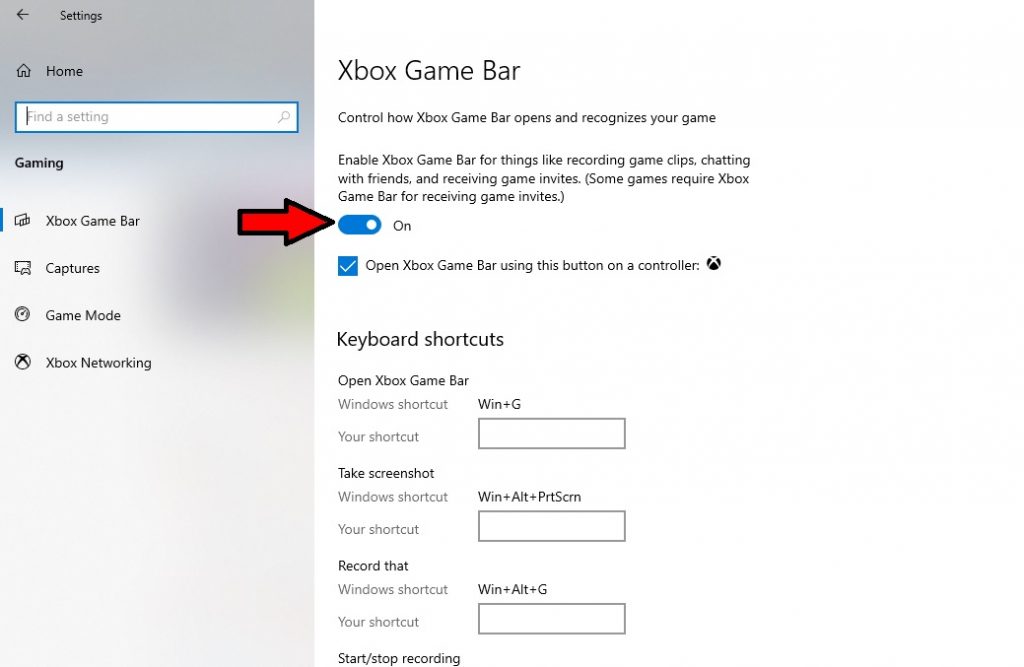
Selepas Game Bar sudah diaktifkan, barulah anda boleh mulakan rakaman skrin laptop. Caranya adalah seperti berikut :
1. Buka Gamebar dengan menggunakan butang shortcut : ‘Logo Windows + G’
2. Klik menu ‘Capture’ (ikon webcam).
3. Untuk mulakan rakaman skrin, tekan butang rakam iaitu ikon bulatan besar
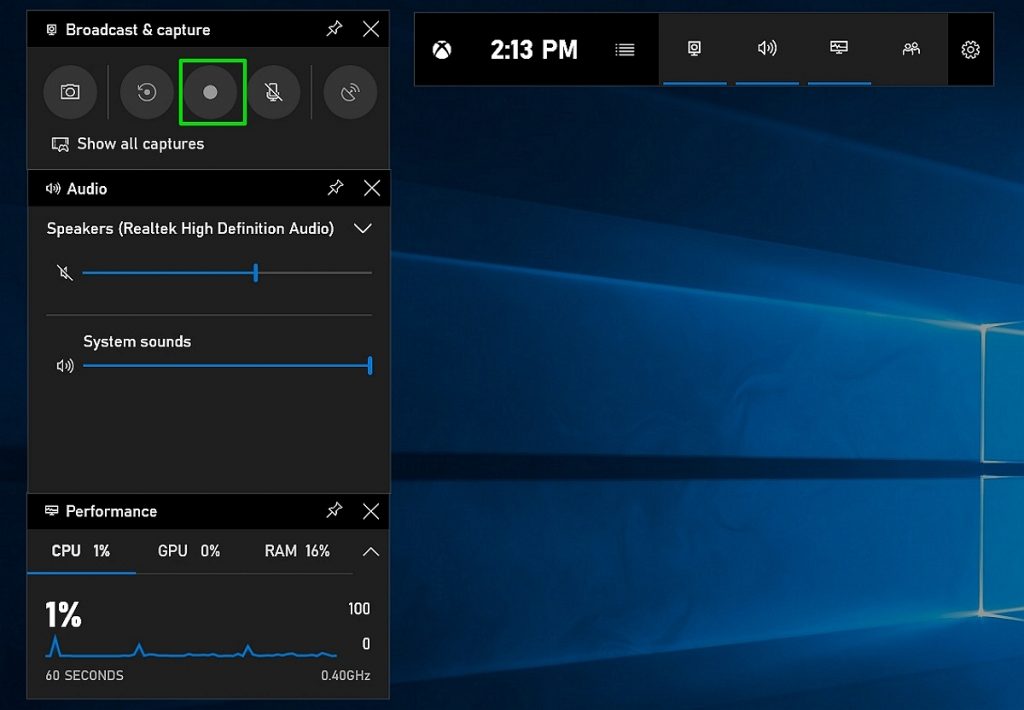
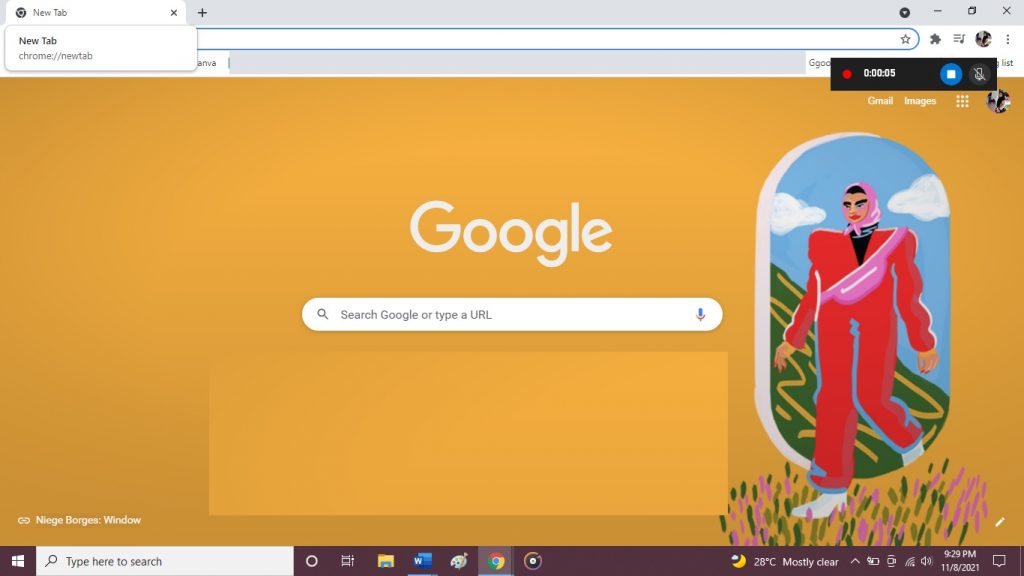
4. Untuk hentikan rakaman, klik pada ikon bulat berwarna biru dengan kotak putih.
5. Untuk melihat hasil video rakaman, anda boleh ke folder Videos > Capture
Cara Record Screen Menggunakan Extension Chrome
Untuk kaedah ini pula, ia dikhususkan untuk Chrome browser. Antara extension yang disarankan untuk feature record screen ialah ‘Awesome Screenshot & Screen Recorder’.
Cara untuk menambahkannya pada Chrome adalah seperti berikut :
- Buka Chrome browser dan layari Chrome Web Store
- Search ‘Awesome Screenshot & Screen Recorder’
- Tekan ‘Add to Chrome’ lalu klik ‘Add Extension’.
- Kemudian klik ‘Extension’ yang ada di bahagian kanan atas browser.
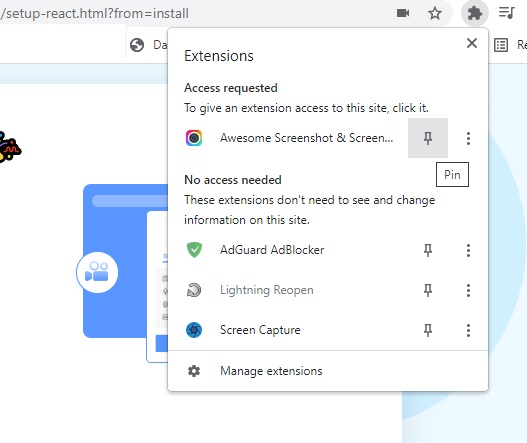
- Cari ‘Awesome Screenshot & Screen Recorder’ dan pinkan extension tersebut untuk aktifkannya.
Cara Gunakan Extension Awesome Screenshot & Screen Recorder
1. Buka aplikasi Awesome Screenshot & Screen Recorder.
2. Pilih ‘Recorder’
3. Untuk mulakan rakaman skrin, klik ‘Start Recording’.
4. Jika sudah selesai rakam, klik Stop Recording.
Cara Rakam Skrin Gunakan Phone
Untuk rakam skrin menggunakan phone, kebanyakan jenama phone baru sudah dilengkapi dengan featurenya sendiri. Jadi, anda tidak perlulah susah-susah download aplikasi lain.
Caranya cukup ringkas seperti berikut :
1. Pergi ke homescreen kemudian swipe ke bawah untuk buka tool shortcut.
2. Tekan ikon Screen Recorder untuk mulakan rakaman skrin.
3. Bila sudah selesai rakam, tekan butang Stop.
4. Video yang sudah dirakam akan tersimpan di Gallery.
Tiada Feature Screen Record? Download AZ Screen Recorder Secara Percuma !
Bagi model phone yang agak lama dan tiada feature Screen Recorder, anda perlulah muat turun aplikasi percuma dari Google Playstore iaitu AZ Screen Recorder.
Setelah download aplikasi ini, anda boleh screen record video dengan mudah mengikut kaedah berikut :
1. Buka aplikasi dan tekan butang kamera berwarna jingga untuk mulakan rakaman.
2. Untuk pause atau berhenti rakam, tekan pada butang bulat yang tertera pada skrin.
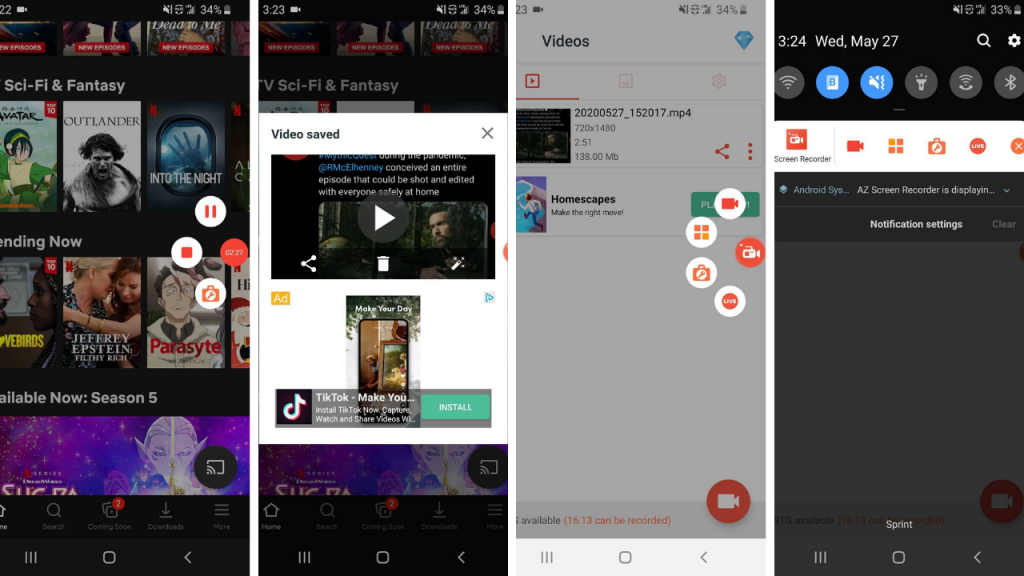
Mudah bukan untuk rakam skrin sama ada melalui laptop mahupun phone ? Caranya cukup ringkas dan percuma untuk anda gunakan tanpa had. Selamat mencuba!
Sumber : 3 Cara Merekam Layar Laptop Tanpa Ribet
https://www.pricebook.co.id/article/tips_tricks/8635/cara-merekam-layar-screen-recorder-pada-pc-dan-laptop
Begini Cara Merekam Layar HP Android 2020
https://review.bukalapak.com/techno/begini-cara-merekam-layar-smartphone-android-17647